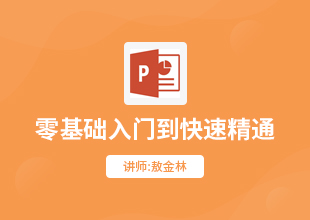PPT中怎样插入CAD文件?
溜溜自学 室内设计 2022-07-25 浏览:1886
大家好,我是小溜,绘图人员经常给甲方看设计效果,我们一般通过PPT展现给客户,那么PPT中怎样插入CAD文件呢?插入后还需要进行调整大小,以及格式的调整等等,本次小溜来一一的告诉大家。
想要更深入的了解“CAD”可以点击免费试听溜溜自学网课程>>
工具/软件
硬件型号:华硕(ASUS)S500
系统版本:Windows7
所需软件:CAD2015
方法/步骤
第1步
打开PPT找到PPT菜单栏中的插入按钮,点击插入,如下图所示:
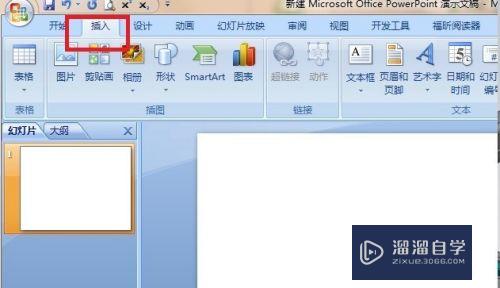
第2步
点击对象,弹出对话框,找到AutoCAD类别 点击按钮,选择确定,如下图所示:
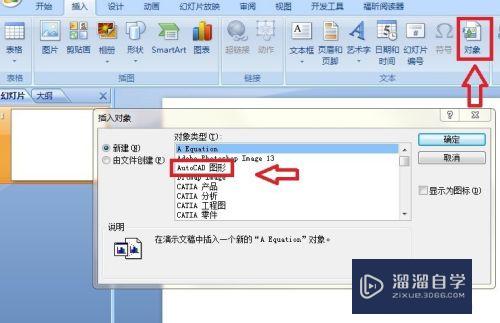
第3步
下一步弹出CAD软件对话框,如下图所示:
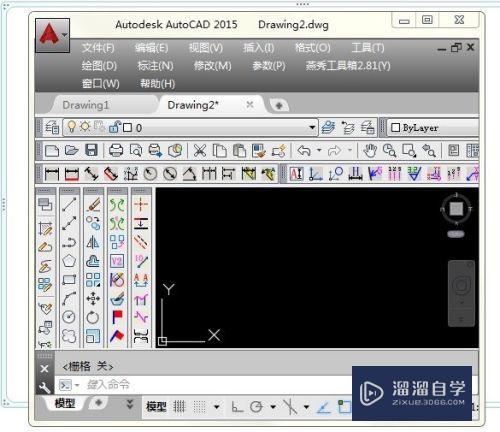
第4步
回执CAD图形,绘制完成后,可以保存图档,点击保存,如下图所示:

第5步
选择文件,找到更新至PPT文件,得到效果如下:
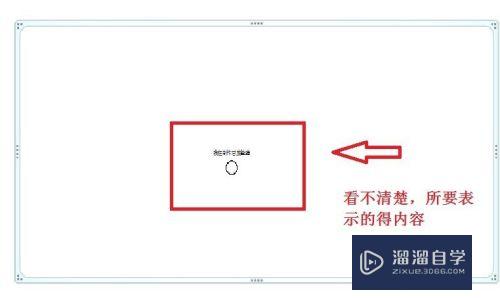
第6步
完成后发现我们的图纸根本在PPT上看不清楚,这时我们回到CAD,双击中健,让图纸在CAD中处于最佳状态。得到我们想要的结果,如下图所示:
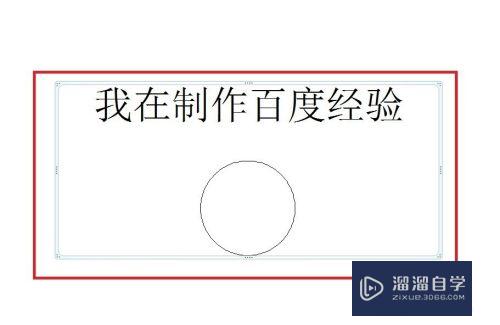
注意/提示
以上“PPT中怎样插入CAD文件?”的内容小溜就介绍到这里,希望小溜今天分享的内容能够帮助小伙伴们解决问题,并且溜溜自学网还有更多关于软件相关内容的介绍,需要的朋友可以到本站来学习哦!
基础入门PPT使音频很好地融入到PPT作品中教程
特别声明:以上文章内容来源于互联网收集整理,不得将文章内容
用于商业用途.如有关于作品内容、版权或其他问题请与溜溜网客服
联系。
相关文章
距结束 06 天 17 : 40 : 33
距结束 00 天 05 : 40 : 33
首页